Mục Lục Nội Dung
- Lý do bạn sử dụng EASEUS Partition Master ?
- Download phần mềm EASEUS Partition Master mới nhất
- Hướng dẫn sử dụng phần mềm
- 1. Thay đổi kích thước phân vùng (lớn hơn hoặc nhỏ hơn)
- 2. Tạo phân vùng ổ cứng mới
Trong bài viết trước mình đã hướng dẫn cho các bạn cách sử dụng phần mềm MiniTool Partition Winzard để quản lý ổ cứng máy tính rất chi tiết rồi, và để tiếp nối chủ đề này thì trong bài viết ngày hôm nay mình sẽ tiếp tục giới thiệu và chia sẻ cho các bạn cách sử dụng một phần mềm quản lý ổ cứng rất chuyên nghiệp khác nữa đó chính là EASEUS Partition Master.
Lý do bạn sử dụng EASEUS Partition Master ?
Tất nhiên và vẫn như thường lệ, chỉ có những phần mềm thực sự hữu ích thì mình mới chia sẻ cho độc giả của mình mà thôi và lần này cũng không ngoại lệ đâu 😀 . Phần mềm này có những ưu điểm như sau:
- Phần mềm hỗ trợ phiên bản miễn phí.
- Tạo, xóa và chia ổ cứng rất dễ dàng.
- Gộp 2 phân vùng ổ hoặc là thay đổi kích thước phân vùng không làm mất dữ liệu.
- Hỗ trợ chuyển đổi định dạng ổ cứng từ FAT32 sang NTFS nhanh.
- Hỗ trợ sao đĩa cứng mà không cần phải cài lại windows.
- Tính năng Partition Recovery Wizard cho phép bạn khôi phục phân vùng bị xóa hoặc là bị mất (Unallocated).
- Chuyển đổi ổ cứng từ điịnh dạng MBR sang GPT không lo mất dữ liệu.
- Hỗ trợ lên tới 8TB (đối với ổ cứng ở định dạng GPT)
- Xóa dữ liệu vĩnh viễn hoặc là xóa phân vùng vĩnh viên không thể phục hồi.
- Hỗ trợ tất cả phần cứng RAID, thiết bị lưu trữ di động, đĩa cứng, đĩa GPT và FAT / NTFS / EXT2 / EXT3 hệ thống tập tin.
- Hỗ trợ Windows XP/ Vista / 7/ 8.1 và Win 10.
Download phần mềm EASEUS Partition Master mới nhất
Trang chủ: www.partition-tool.com
EaseUS Partition Master miễn phí: Tải phần mềm quản lý ổ cứng về máy tính
Tất nhiên, nếu như bạn sử dụng phiên bản miễn phí thì sẽ bị giới hạn một số chức năng cao cấp của họ, bạn chỉ sử dụng để chia ổ cứng, xóa ổ cứng hoặc thay đổi kích thước ổ cứng…và đây là thông tin chi tiết:
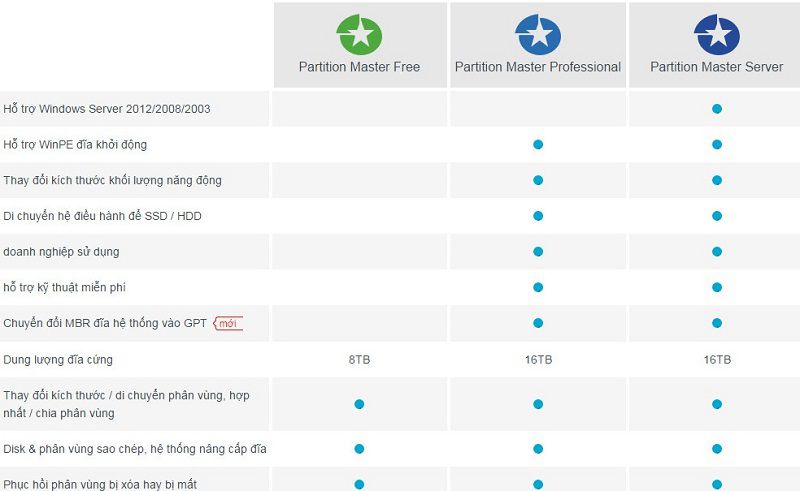
Hướng dẫn sử dụng phần mềm
Sau khi tải về các bạn hãy bắt đầu cài đặt nó vào máy tính. Quá trình cài đặt rất dễ thôi, bạn để ý trong quá trình cài đặt hãy bỏ tích để không bị cài thêm các phần mềm mà bạn không thích. Như hình bên dưới đây…
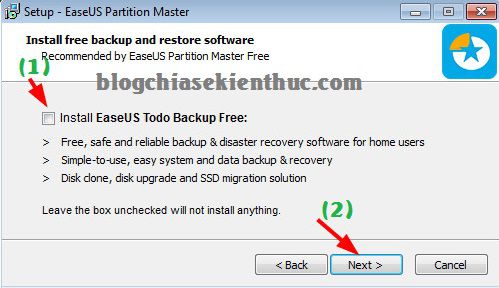
Bạn cứ nhấn Next > Next cho đến khi hoàn thành việc cài đặt thôi .
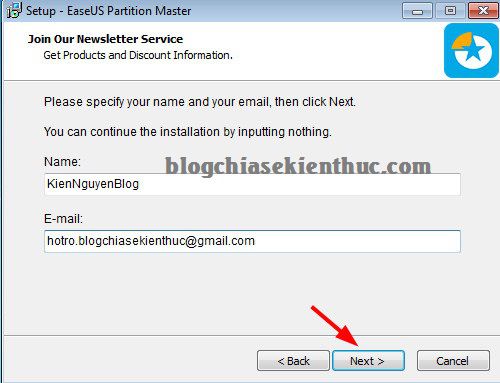
Và đây là giao diện chính của phần mềm EASEUS Partition Master bản miễn phí. Bạn hãy nhấn vào Launch Application để bắt đầu sử dụng phần mềm.

Okey ! giờ chúng ta sẽ đến với 1 số tính năng chính mà chúng ta thường xuyên cần tới nếu như bạn là KTV hoặc là bạn thích nghịch Windows.
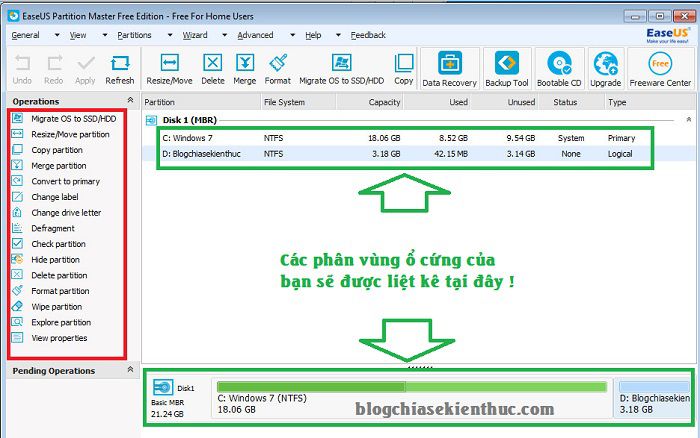
Mình sẽ dịch ra Tiếng Việt các tính năng cho các bạn dễ hình dung hơn:
- Resize/ Move partition: Thay đổi kích thước hoặc di chuyển phâ vùng.
- Copy Partition: Sao chép phân vùng.
- Merge partition: Gộp phân vùng.
- Convert to Primary: Chuyển đổi phân vùng thành phân vùng chính (Primary).
- Change Label: Thay đổi tên phân vùng.
- Change drive latter: Thay đổi nhãn, thay đổi ký tự phân vùng.
- Defragment: Chống phân mảnh cho phân vùng.
- Delete partition: Xóa phân vùng.
- Hide partition: Ẩn phân vùng ổ cứng.
- Format partition: Định dạng lại phân vùng ổ cứng.
- Wipe partition: Xóa phân vùng không thể phục hồi.
- ………
Tạm thế đã, giờ mình sẽ hướng dẫn cho các bạn một số tính năng, còn lại các bạn làm hoàn toàn tương tự nhé.
1. Thay đổi kích thước phân vùng (lớn hơn hoặc nhỏ hơn)
Đầu tiên bạn hãy nhấn chuột phải vào phân vùng cần thu nhỏ lại và chọn chức năng Resize/ Move partition
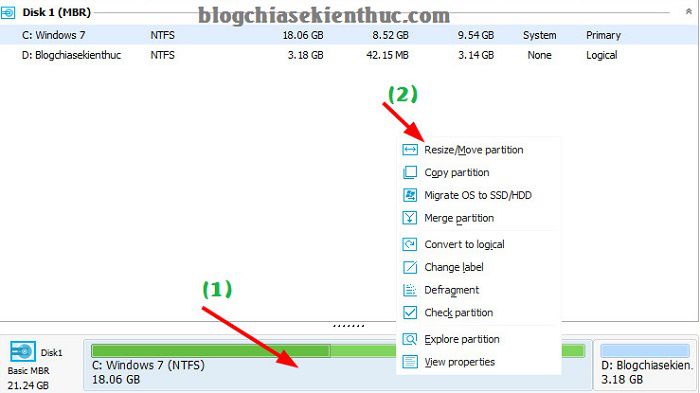
Tiếp theo bạn hãy đữa con trỏ chuột vào vị trí như hình bên dưới (xuất hiện mũi tên 2 chiều) > kéo sang trái để thu nhỏ lại phân vùng.
Sau khi đã vừa ý thì bạn hãy nhấn vào OK để đồng ý việc thay đổi.

Cuối cùng bạn hãy nhấn vào Apply để áp dụng thay đổi, bạn hãy nhớ ấn vào Apply sau bất kỳ thay đổi nào nhé.
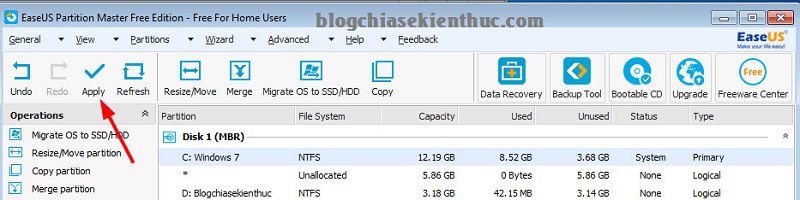
2. Tạo phân vùng ổ cứng mới
Để tạo phân vùng mới bạn hãy nhấn chuột phải vào phân vùng bạn muốn tạo và chọn Create partiton

Tới đây thì dễ rồi, nếu như bạn muốn tạo phân vùng để chứa dữ liệu thôi thì ở phần Create As bạn chọn là Logical hoặc là Primary, còn nếu như bạn muốn tạo phân vùng để ghost hoặc cài win thì bắt buộc phải để là Primary nhé.
Sau khi đã chọn xong thì bạn hãy nhấn OK để hoàn tất việc tạo phân vùng ổ cứng > Sau đó nhớ nhấn vào Apply nhé.
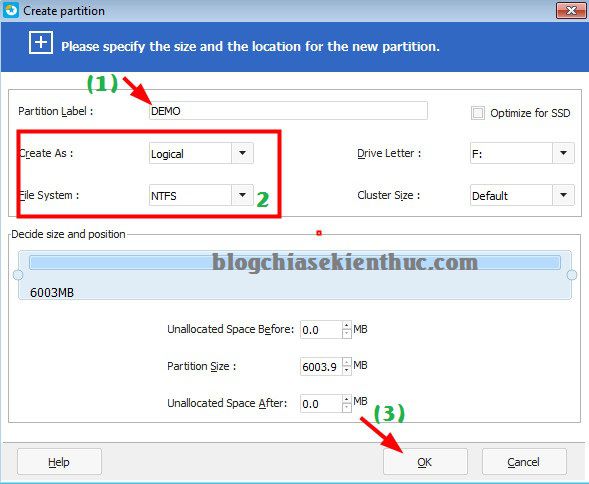
Okey ! như vậy là bạn đã tạo thành công một phân vùng ổ cứng mới rồi đó.

Còn các tính năng khác các bạn làm tương tự nhé, chỉ cần nhấn chuột phải vào phân vùng ổ cứng đó và chọn tính năng mà bạn cần là xong.
Lời kết
Như vậy là mình đã hướng dẫn cho các bạn cách quản lý phân vùng ổ cứng rất chuyên nghiệp với phần mềm EASEUS Partition Master rồi đó, ở phiên bản miễn phí sẽ bị giới hạn khá nhiều tính năng nên nếu như bạn có điều kiện thì hãy mua về để sử dụng nhé hoặc là đợi đợt giveaway của hãng 😀
Hi vọng bài viết sẽ hữu ích với bạn, chúc các bạn thành công ! À quên, trong phiên bản Pro của phần mềm này có một tín năng rất hay đó là chuyển hệ điều hành Windows 10 sang ổ cứng SSD mà không cần phải cài lại Windows. Nếu như bạn có ổ cứng SSD thì test thử đi nhé, sắp tới mình cũng sẽ chuyển sang ổ SSD dùng cho sướng và sẽ làm hướng dẫn cho các bạn tham khảo sau 😀
Kiên Nguyễn

![[Tut] quản lý phân vùng ổ cứng với EASEUS Partition Master](https://topmienphi.info/wp-content/uploads/2021/08/quan-ly-phan-vung-o-cung.jpg)







